ኮምፒተርዎ እንደ ስዕሎች የሚይዛቸውን እነዚያን በመስመር ላይ የሚያዩዋቸውን እነማ እነማዎች ያውቃሉ? እነዚያ ጂአይኤፍዎች ተብለው ይጠራሉ ፣ እና ከማህተም እስከ አምሳያዎች እስከ ስሜት ገላጭ አዶዎች ድረስ ለማንኛውም ነገር ሊያገለግሉ ይችላሉ። Adobe Photoshop Elements ን በመጠቀም እራስዎ ማድረግ ይችላሉ።
ደረጃዎች

ደረጃ 1. Adobe Photoshop Elements ን ይክፈቱ እና አዲስ ፋይል ይፍጠሩ።
ለመለማመድ ጥሩ መጠን 300 በ 300 ፒክሰሎች በ 72 ዲፒፒ ነው። አሪፍ ውጤት ስለሚፈጥር ግልፅ ዳራ መምረጥ ይችላሉ ፣ ሆኖም ግን እርስዎ ማድረግ የለብዎትም።

ደረጃ 2. ለእያንዳንዱ የእነማዎ ክፈፍ አንድ ንብርብር ይፍጠሩ።
ከዚያ ትንሽ ልብዎ የሚፈልገውን ማንኛውንም የአኒሜሽን ቴክኒክ በመጠቀም በእያንዳንዱ ንብርብር ላይ አንድ ክፈፎችዎን መሳል ይቀጥሉ። የመጀመሪያው ክፈፍዎ ዝቅተኛው ንብርብር መሆኑን ያረጋግጡ ፣ የመጨረሻው ክፈፍዎ በላዩ ላይ ያለው ንብርብር ነው ፣ እና በመካከላቸው ያሉት ሁሉም ንብርብሮች በጊዜ ቅደም ተከተል መሠረት ናቸው።

ደረጃ 3. ክፈፎችዎ አንዴ ከተጠናቀቁ ፣ ሁሉም ንብርብሮች የሚታዩ እንዲሆኑ የንብርብር ታይነትን ያዘጋጁ።
ይህ አስፈላጊ ነው!

ደረጃ 4. ወደ ፋይል> ለድር አስቀምጥ ይሂዱ።
«ጂአይኤፍ» ነባሪው ቅንብር መሆን አለበት ፣ ካልሆነ ግን ‹ጂአይኤፍ› እንዲመረጥዎት ይለውጡት።

ደረጃ 5. “አኒሜሽን” የሚለውን ሳጥን ላይ ምልክት ያድርጉ።

ደረጃ 6. “በነባሪ አሳሽ ውስጥ ቅድመ ዕይታ” የሚለውን ጠቅ ያድርጉ።
"የበይነመረብ መስኮት ብቅ ማለት እና እነማዎን ማሳየት አለበት። ደህና መስሎ ከታየ ከድር አሳሽ ይውጡ እና" አስቀምጥ”ን ጠቅ ያድርጉ።

ደረጃ 7. የእርስዎ አኒሜሽን እርስዎ እንደጠበቁት የማይመስል ከሆነ ፣ “ሰርዝ” ን ጠቅ ያድርጉ እና በክፈፎችዎ ላይ አስፈላጊ ለውጦችን ያድርጉ።
ቪዲዮ - ይህንን አገልግሎት በመጠቀም አንዳንድ መረጃዎች ለ YouTube ሊጋሩ ይችላሉ።
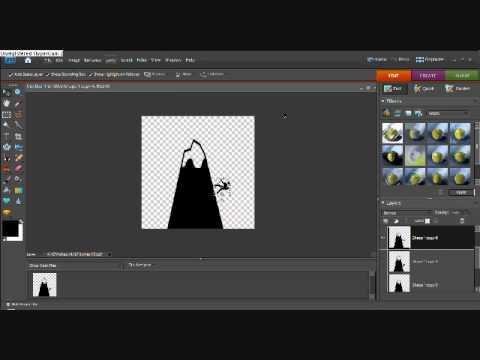
ጠቃሚ ምክሮች
- ብዙ ስላይዶች ባሉዎት መጠን እነማዎ ይበልጥ ለስላሳ ይሆናል። ሆኖም ፣ የእርስዎ እነማ እንዲሁ ቀርፋፋ ይመስላል ፣ ስለዚህ ይጠንቀቁ።
- ጂአይኤፎች ማንኛውም መጠን ሊሆኑ ይችላሉ ፣ ስለዚህ ፈጠራን ያግኙ!
ማስጠንቀቂያዎች
- የምስል ፋይልን እንደ ጂአይኤፍ ማስቀመጥ የምስል ጥራቱን ትንሽ ሊቀንስ ይችላል ፣ ስለዚህ በትክክል ቀላል ለማድረግ ይሞክሩ።
- የታነሙ ጂአይኤፎች እዚያ ውጭ ጂአይኤፎች ብቻ አይደሉም። እንዲሁም የማይለወጡ አሉ ፣ ስለዚህ መጠኑን ለመቀነስ አንድ ፋይል እንደ ጂአይኤፍ ማስቀመጥ ከፈለጉ ፣ ይህንን መማሪያ አይጠቀሙ።






